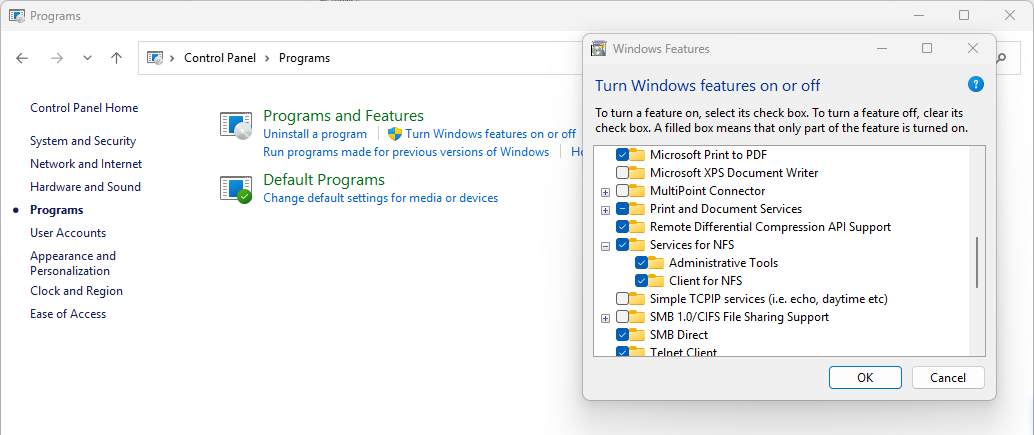NFS
Il servizio di file NFS consente ai client Linux di accedere ai dati memorizzati su questo dispositivo TNAS. Attualmente, TNAS supporta NFSv3, NFSv4 e NFSv4.1.
Funzionalità Avanzate di NFS
Le opzioni nelle funzionalità avanzate sono facoltative e possono essere lasciate vuote.
- Applicare le autorizzazioni UNIX predefinite : Quando questa opzione è selezionata, durante il caricamento o la creazione di file e cartelle, il sistema utilizzerà le autorizzazioni UNIX predefinite impostate sul client Linux, piuttosto che le autorizzazioni ACL di Windows.
- Personalizzare la porta : È possibile personalizzare i numeri di porta per i servizi statd e nlockmgr. Il servizio statd facilita la comunicazione dello stato tra client e server, mentre il servizio nlockmgr gestisce i meccanismi di blocco dei file e delle risorse su NFS.
- Personalizzare la dimensione dei pacchetti di lettura/scrittura : Se non è possibile regolare le dimensioni dei pacchetti di dati di lettura e scrittura tramite il client NFS, è possibile impostare un valore predefinito in questo campo.
- Applicare le autorizzazioni UNIX predefinite può comportare incoerenze nelle autorizzazioni tra diversi protocolli. Per evitare tali problemi, si consiglia di non selezionare questa opzione.
- Dopo aver modificato la dimensione dei pacchetti di dati di lettura/scrittura, è necessario smontare e rimontare la cartella condivisa per applicare le nuove impostazioni.
- L'impostazione della dimensione dei pacchetti di dati di lettura/scrittura influisce solo sui client NFS connessi tramite UDP (User Datagram Protocol).
Come montare i file da TNAS utilizzando il protocollo NFS su altri dispositivi?
- Devi impostare le autorizzazioni NFS per la cartella condivisa. Vai su Pannello di controllo TOS > Cartelle condivise, seleziona la cartella condivisa da modificare e configura le autorizzazioni NFS.
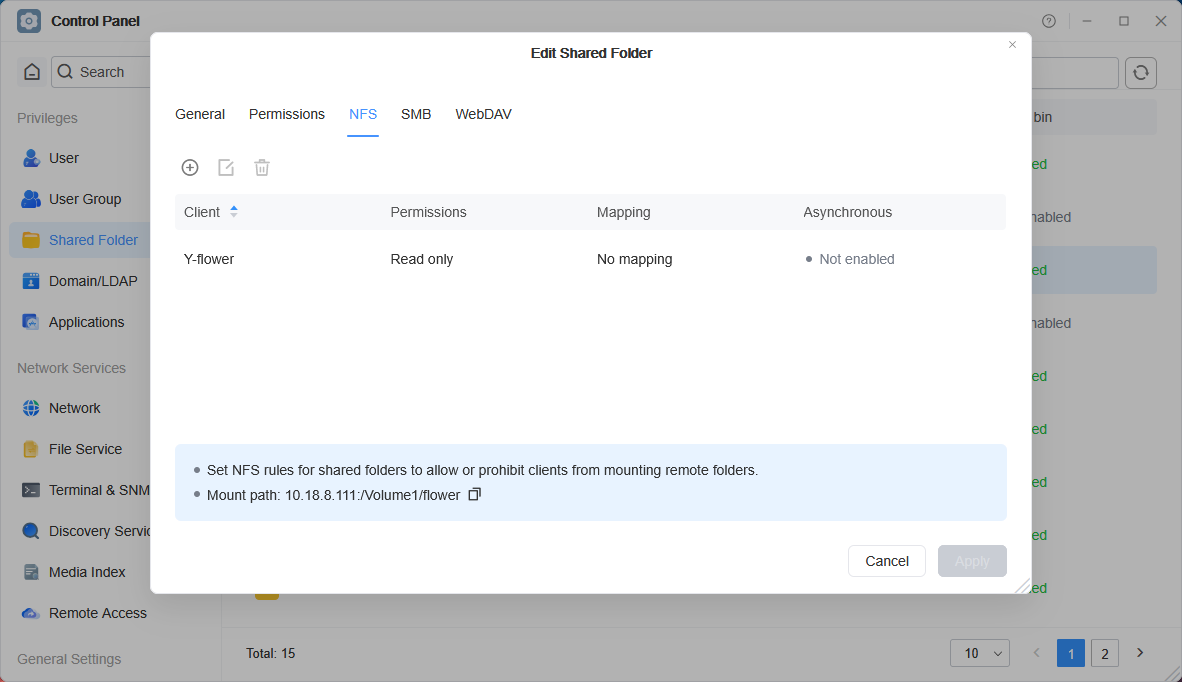
- Monta la cartella condivisa dal sistema TOS utilizzando NFS sul tuo computer
-
Montare nella directory opt di un computer Linux: Se l'indirizzo IP di TNAS è 10.18.8.150, esegui il comando di montaggio:
mount -t nfs [10.18.8.150]:/[Network Share Name] [Directory to mount]. Ad esempio:mount -t nfs 10.18.8.150:/Volume1/public /opt/ -
Montare su un computer Windows: Prima di tutto, verifica se il client NFS è abilitato su Windows, e assegna la lettera del disco come X. Dopo averlo abilitato, esegui il comando di montaggio nella finestra cmd:
mount IP:/percorso del file lettera del disco. Ad esempio:mount 10.18.8.150:/Volume1/public X:Abilitare il client NFS su Windows: